
Onder de bewerkingsfuncties en de mogelijkheden van het programma - het deelvenster van de tijd met een willekeurig aantal video- en audiotracks, ondersteuning voor filters (effecten) voor rollen, inclusief Chroma-toets, alfakanalen, videostabilisatie en niet alleen, overgangen (met De mogelijkheid om extra te downloaden), ondersteuning voor werk op meerdere monitoren, acceleratie van hardware, werk met 4K video, ondersteuning voor HTML5-clips bij het installeren (en ingebouwde HTML-editor), het exporteren van video's in bijna alle mogelijke formaten (als er geschikt is Codecs) zonder beperkingen, en ik geloof, veel is wat ik niet heb, slaagde erin om op te merken (ikzelf gebruik Adobe Premiere, en daarom is Shottcut erg ongebruikelijk). Voor een gratis video-editor is het programma echt waardig.
Voordat u begint, merk ik op dat de bewerking van de video in de schot, als u ervoor neemt, dit is iets, waarmee u het moet achterhalen: alles is veel ingewikkelder dan in Windows Movie Maker en in een andere gratis video bewerkingen. Aanvankelijk lijkt alles, alles lijkt complex en onbegrijpelijk (ondanks de Taal van de Russische interface), maar als u het lukt, zullen uw videopitabilities veel breder zijn dan bij gebruik van het hierboven genoemde programma.
Met behulp van shotcut om video te bewerken
Hieronder is geen volwaardige instructie over het bewerken van de video en wordt een montage-goeroe met behulp van het Shotcut-programma en nogal algemene informatie over enkele basisacties, bekendheid met de interface en locatie van verschillende functies in de editor. Zoals al vermeld - het zal een verlangen en het vermogen nemen om erachter te komen, of enige ervaring met de tools van niet-lineaire bewerkingsvideo.
Direct na het starten van het schieten, in het hoofdvenster, ziet u niet bijna niets bekend voor de hoofdvensters van vergelijkbare editors.

Elk item is afzonderlijk ingeschakeld en kan worden opgelost in het schietraam, of van het gedemonteerd en vrij "zweven" op het scherm. U kunt ze in het menu of de knoppen in het bovenpaneel inschakelen.

- Levelmeter - Audiosignaalniveau voor een afzonderlijk audiotrack of tijdlijn (tijdlijn).
- Eigenschappen - het weergeven en configureren van de eigenschappen van het geselecteerde element op de regel van tijd - video, audio, overgang.
- Afspeellijst is een lijst met bestanden voor gebruik in het project (u kunt bestanden aan de lijst toevoegen door eenvoudig te slepen vanaf de geleider, en van het net als de tijdlijn).
- Filters zijn verschillende filters en hun instellingen voor het geselecteerde item op de lijnlijn.
- Tijdlijn - Schakel tijdlijnweergave in.
- Codering - Codering en uitvoer van het project in een mediabestand (weergave). In dit geval is de instelling en keuze van formaten echt breed. Zelfs als u geen filmbewerkingsfuncties nodig hebt, kunt u gebruiken als een uitstekende video-omzetter die niet slechter is dan de beste gratis video-converters die in het Russisch worden vermeld.
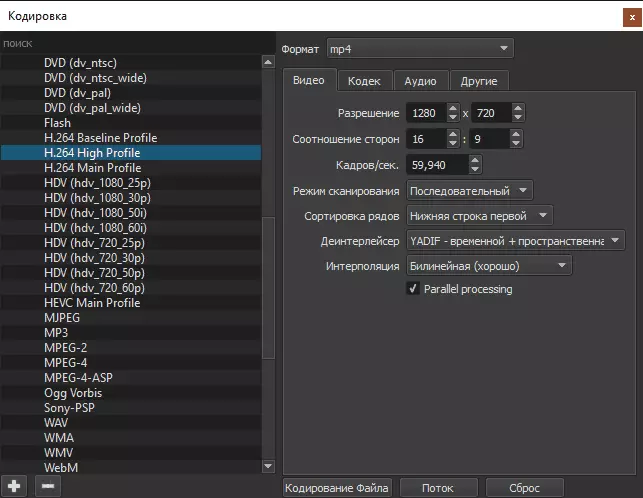
De implementatie van sommige acties in de redacteur leek niet bekend: ik begreep bijvoorbeeld niet waarom een lege kloof altijd tussen de rollen in de regel van de tijd wordt toegevoegd (het is mogelijk om het te verwijderen via het menu aan de rechtermuisknop), Het verschilt ook van de gebruikelijke creatie van overgangen tussen videosegmenten (u hoeft de opening te verwijderen en sleep de video gedeeltelijk naar het andere om een overgang te zijn en om het type en instellingen te selecteren - selecteer het gebied met de transitie en openen. het venster "Eigenschappen").
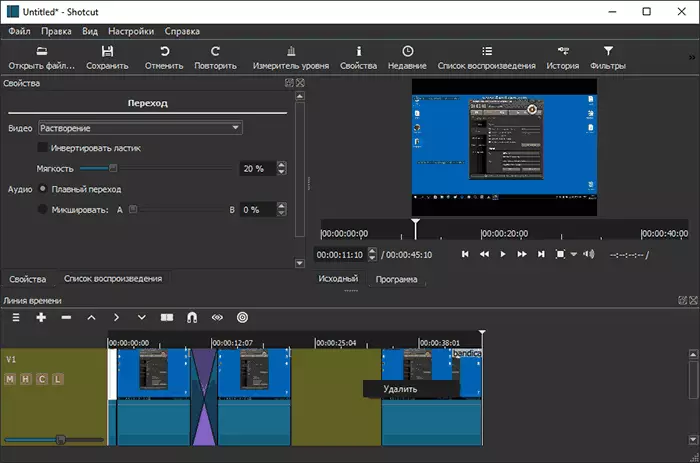
Met het vermogen om (of onvermogen) om individuele lagen of elementen te animeren, zoals de 3D-tekst die aanwezig is in de videofilters, begreep ik het niet (misschien maakt het niet te veel om).
Hoe dan ook, op de officiële website van shotcut.org kun je dit programma niet alleen downloaden voor het monteren en bewerken van video, maar ook video-lessen bekijken: ze zijn in het Engels, maar het algemene idee van de belangrijkste acties zal kunnen geven en zonder deze taal te kennen. Misschien vind je het leuk.
